Quando um cliente solicitar o cancelamento de um pedido realizado pelo VTEX Sales App, o vendedor precisa seguir os procedimentos descritos neste artigo.
Cenário 1: o cliente não está mais na loja
Se o pedido tiver sido pago por Venda direta - Débito ou Crédito e o cliente não estiver mais presente na loja física — ou seja, não puder passar o cartão no terminal — é necessário realizar o cancelamento em Pedidos > Todos os pedidos, no Admin VTEX. Esse procedimento só pode ser realizado por um usuário com o perfil de acesso OMS - Full access, seguindo as orientações do tutorial Cancelar pedido.
Neste caso, o pedido não será cancelado de imediato. A variação de tempo é determinada pelo adquirente e pode levar de 30 minutos a 24 horas.
Cenário 2: o cliente está na loja
Já nos casos em que o cliente está na loja quando solicita o cancelamento, é necessário seguir os passos abaixo.
-
No menu do VTEX Sales App, clique em
Últimas vendas. -
Na lista de pedidos, clique na linha do pedido a ser cancelado.
-
Clique em
Cancelar venda totalpara cancelar o pedido completo ou emCancelar venda deste pacotepara cancelar apenas os itens de um pacote específico. -
Uma vez no modal de confirmação, clique em
Cancelar venda totalou emCancelar venda de pacotepara prosseguir, dependendo da opção selecionada no passo anterior. -
Depois, siga as instruções específicas para estornar o pagamento, de acordo com o meio de pagamento escolhido:
Dinheiro
Caso o pedido cancelado tenha sido pago em dinheiro, o vendedor precisa estornar o pedido manualmente, devolvendo o dinheiro ao cliente em mãos.
Após os passos descritos anteriormente, o vendedor verá a tela abaixo, que informa que o pagamento Dinheiro já foi estornado.
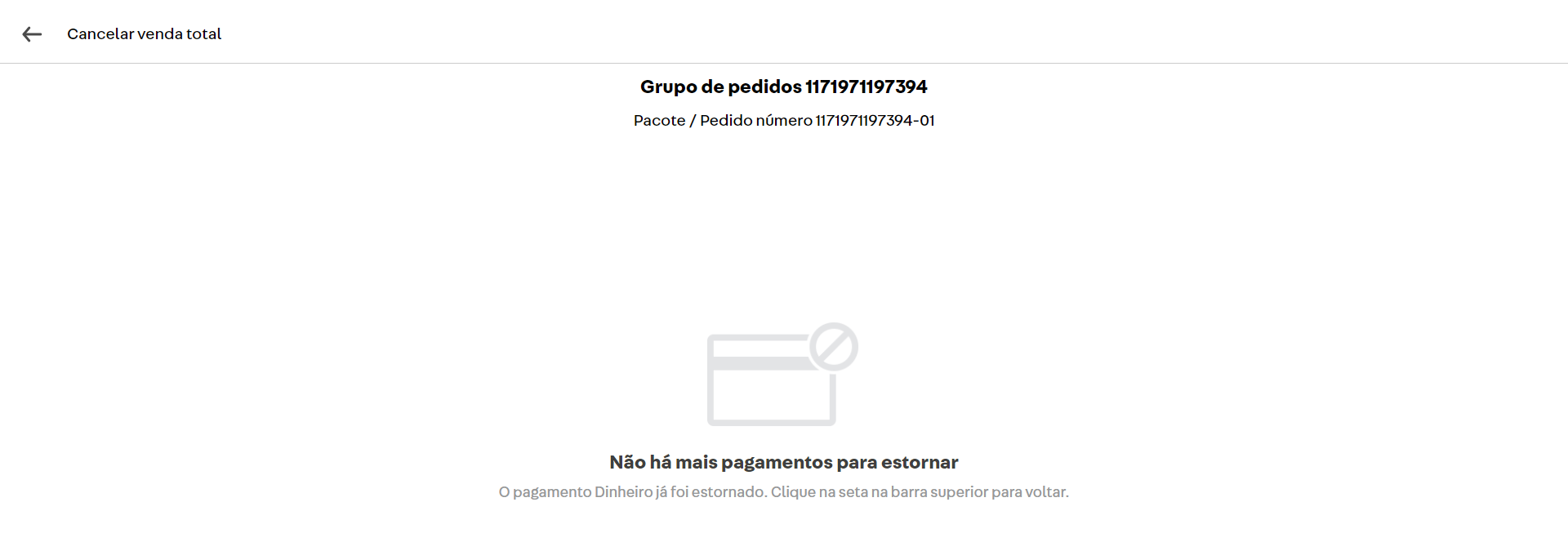
Para retornar para a página de detalhes do pedido cancelado, é preciso clicar na seta na barra superior do VTEX Sales App.
Venda direta - Débito ou Crédito
No caso de pedidos pagos por Venda direta - Débito ou Crédito em que o cliente solicita o cancelamento enquanto está na loja física, o vendedor precisa estornar o pagamento manualmente pelo aplicativo do VTEX Sales App.
Após os passos descritos no Cenário 2 para cancelar o pedido, o vendedor verá a listagem de pagamentos realizados referentes ao pedido.
Para estornar o pagamento por Venda direta - Débito ou Crédito:
- Clique em
Estornarpara ser redirecionado para o app do VTEX Payment. - No app do VTEX Payment, aguarde a exibição da mensagem: Insira ou passe o cartão.
- Em seguida, insira o cartão utilizado na compra no mesmo terminal em que o pagamento foi realizado.
- Aguarde o terminal processar o estorno. Quando o terminal informar que o estorno foi realizado com sucesso e que o cartão já pode ser removido, retire o cartão da máquina.
- O app do VTEX Payment vai reconduzir o vendedor ao VTEX Sales App, onde vai aparecer uma tela de confirmação.
- Clique em
Selecionar pagamentospara retornar à listagem de pagamentos relacionados ao pedido. - Repita o mesmo procedimento caso existam outros pagamentos relacionados ao pedido. Caso contrário, para retornar para a página de detalhes do pedido cancelado, é preciso clicar na seta na barra superior do VTEX Sales App.